
КАТЕГОРИИ:
Архитектура-(3434)Астрономия-(809)Биология-(7483)Биотехнологии-(1457)Военное дело-(14632)Высокие технологии-(1363)География-(913)Геология-(1438)Государство-(451)Демография-(1065)Дом-(47672)Журналистика и СМИ-(912)Изобретательство-(14524)Иностранные языки-(4268)Информатика-(17799)Искусство-(1338)История-(13644)Компьютеры-(11121)Косметика-(55)Кулинария-(373)Культура-(8427)Лингвистика-(374)Литература-(1642)Маркетинг-(23702)Математика-(16968)Машиностроение-(1700)Медицина-(12668)Менеджмент-(24684)Механика-(15423)Науковедение-(506)Образование-(11852)Охрана труда-(3308)Педагогика-(5571)Полиграфия-(1312)Политика-(7869)Право-(5454)Приборостроение-(1369)Программирование-(2801)Производство-(97182)Промышленность-(8706)Психология-(18388)Религия-(3217)Связь-(10668)Сельское хозяйство-(299)Социология-(6455)Спорт-(42831)Строительство-(4793)Торговля-(5050)Транспорт-(2929)Туризм-(1568)Физика-(3942)Философия-(17015)Финансы-(26596)Химия-(22929)Экология-(12095)Экономика-(9961)Электроника-(8441)Электротехника-(4623)Энергетика-(12629)Юриспруденция-(1492)Ядерная техника-(1748)
Запуск антивирусного сканера
|
|
|
|
Антивирусная программа Kaspersky Anti-Virus
Dr Solomon’s AntiVirus (производитель: «Dr Solomon’s Software»).
Norton AntiVirus 4.0 и 5.0 (производитель: «Symantec»).
Процент распознавания вирусов очень высокий (близок к 100%). В программе используется механизм, который позволяет распознавать новые неизвестные вирусы. Недостатком данной программы является сложность настройки (хотя базовые настройки изменять, практически не требуется).
Считается одним из самых лучших антивирусов (Е. Касперский сказал, что это единственный конкурент его AVP). Обнаруживает практически 100% известных и новых вирусов.
Dr.Web (производитель: «Диалог Наука»)
Популярный отечественный антивирус. Хорошо распознает вирусы, но в его базе их гораздо меньше чем у других антивирусных программ.
Антивирусный сканер Kaspersky Anti-Virus Scanner (Kaspersky AV Scanner) – программа для проверки компьютера на присутствие вирусов по запросу пользователя, и удаления вирусов в случае их обнаружения.
В процессе работы антивирусный сканер выполняет следующие функции.
1. Обнаруживает и удаляет вирусы всех типов в файлах на указанных для проверки дисках, в загрузочных секторах и оперативной памяти.
2. Обнаруживает и удаляет вирусы из файлов, упакованных PKLITE, LZEXE, DIET, COM2EXE и другими утилитами сжатия.
3. Обнаруживает вирусы в архивированных файлах всех наиболее распространенных форматов (ZIP, ARJ, LHA, RAR и др.).
4. Обнаруживает вирусы в локальных почтовых ящиках наиболее распространенных почтовых систем.
Использует усовершенствованный эвристический механизм поиска неизвестных вирусов (эффективность - до 92%).
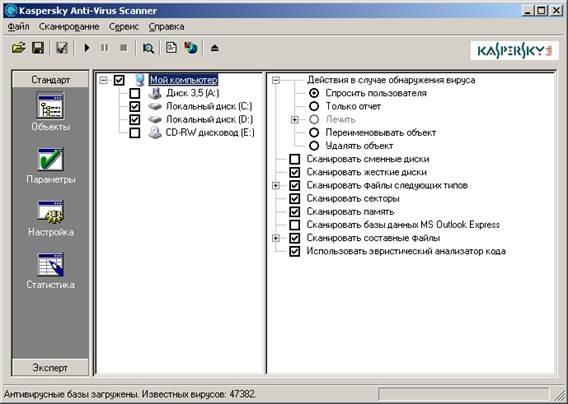
Один из быстрых способов запуска – запуск через главное меню Windows. Для этого нажмите кнопку Пуск (Start), затем выберите раздел Программы (Programs), далее войдите в группу Kaspersky Anti-Virus и запустите пункт Kaspersky Anti-Virus Scanner.
После запуска программы на экране откроется главное окно программы, и в панели задач появится значок, щелкнув по которому правой клавишей мыши, Вы можете открыть системное меню.
Системное меню состоит из следующих пунктов:
· Параметры Kaspersky Anti-Virus Scanner… — открыть главное окно программы.
· Начать сканирование / Остановить сканирование — запустить сканирование / остановить сканирование.
· Приостановить сканирование / Продолжить сканирование — приостановить сканирование / возобновить сканирование.
· Изменить приоритет процесса сканирования — изменить приоритет процесса сканирования (данный пункт доступен только если запущен процесс сканирования).
· Показать отчет — показать окно с результатами работы программы.
· Обновить антивирусные базы – запустить программу обновления антивирусных баз Kaspersky AV Updater.
· О программе — показать справочное окно с основными сведениями о программе.
· Выгрузить Kaspersky Anti-Virus Scanner — выгрузить программу из памяти.
Главное окно программы Kaspersky AV Scanner предназначено для изменения настроек сканирования, запуска/остановки сканирования и просмотра результатов. Вы можете закрыть главное окно, не выгружая программу из памяти.
В главном окне программы Kaspersky AV Scanner расположены:
· меню;
· панель инструментов;
· рабочая область;
· строка состояния.
В верхней части главного окна расположены меню. Некоторые пункты меню продублированы комбинациями клавиш или кнопками в панели инструментов. Комбинации клавиш указаны в меню рядом с соответствующими пунктами.
В панели инструментов собраны кнопки, нажимая на которые, Вы можете инициировать те или иные действия.
Рабочая область главного окна состоит из двух частей. В левой части находится список категорий и соответствующих им значков. В правой части отображается содержимое категорий.
Существует четыре категории:
· Объекты,
· Параметры,
· Настройка,
· Статистика.
Категория Объекты позволяет задать область сканирования (перечень дисков и проверяемых папок), подлежащие сканированию объекты (например, сектора, файлы, почтовые базы данных), и правила обработки инфицированных объектов (см. п. "Выбор области сканирования"). Все эти настройки организованы в специализированный элемент управления, дерево настроек иерархии объектов.
Категория Параметры позволяет задать общие настройки, а категория Настройка — специальные настройки программы с помощью обычного дерева настроек (см. пп. "Параметры ведения отчета", "Параметры переименования объектов", "
Приоритет процесса сканирования", "Дополнительные параметры. Категория Настройка").
Категория Статистика позволяет просматривать результаты работы программы в таблице.
Категория Объекты рабочей области служит для выбора области сканирования и объектов, подлежащие сканированию. Выбор области и объектов осуществляется с помощью дерева настроек объектов. Дерево настроек объектов можно просматривать в обычном режиме или режиме эксперта. Переход из обычного режима в режим эксперта осуществляется с помощью кнопок Стандарт и Эксперт главного окна.
В обычном режиме дерево настроек объектов представляет собой две панели: левая — список дисков компьютера, и правая — дерево настроек выбранного в левом списке объекта.
В режиме эксперта дерево настроек объектов состоит из трех панелей: левая — иерархия файловой системы компьютера, правая — дерево настроек выбранного в иерархии объекта, нижняя — список файлов, расположенных в корне выбранного в иерархии объекта. Кроме того, в режиме эксперта в иерархию файловой системы включается объект "Сетевое окружение".
Область проверки задается в левой панели, которая содержит иерархию файловой системы компьютера вместе с индикаторами проверки каждой из областей файловой системы. Индикатор проверки может быть либо включен:, что соответствует указанию проверять выбранную область, либо выключен:, что соответствует пропуску выбранной области.
Чтобы программа сканировала область файловой системы, необходимо включить расположенный слева от ее названия индикатор проверки.
Просмотр статистики.
Категория Статистика
Если Вы не включили параметры ведения отчета, Вы сможете следить за изменением статистики в таблице категории Статистика.
Таблица разделена на две части: "Проверено" и "Найдено".
Верхняя часть, "Проверено", содержит
· число проверенных секторов,
· число файлов,
· число папок,
· число архивов
· число упакованных файлов.
Нижняя часть, "Найдено" информацию о
· количестве найденных вирусов;
· телах вирусов, т.е. количестве файлов, зараженных тем или иным известным вирусом;
· вылеченных объектов, т.е. объектов, из которых вирусы были корректно удалены;
· удаленных объектов;
· переименованных объектов;
· предупреждений, т.е. сообщений об объектах, содержащих код, похожий на вариант известного вируса;
· подозрений на вирус, т.е. сообщений анализатора кода;
· испорченных объектов;
· ошибок ввода/вывода.
Внизу таблицы отображается скорость работы (в Кб/с) и общее время, затраченное на проверку всех объектов.
Строка состояния
В нижней части главного окна расположена строка состояния. В ней отображается следующая информация:
· контекстная подсказка
· имя сканируемого объекта;
· индикатор выполнения процесса сканирования.
|
|
|
|
|
Дата добавления: 2014-10-23; Просмотров: 846; Нарушение авторских прав?; Мы поможем в написании вашей работы!